Nikon COOLPIX AW100: Основные принципы съемки и просмотра
Основные принципы съемки и просмотра: Nikon COOLPIX AW100
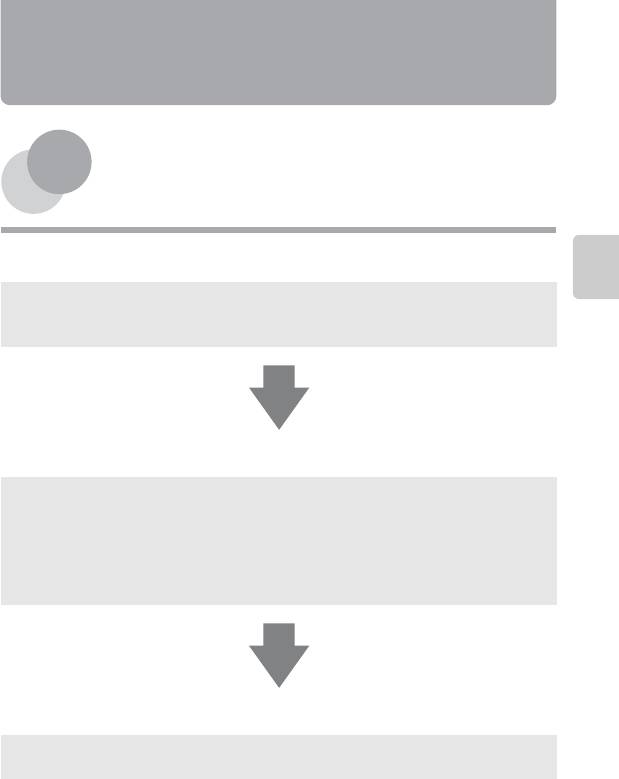
Основные принципы съемки и
просмотра
Подготовка
Этап подготовки 1. Зарядка батареи .............................................................................................................. 16
Основные принципы съемки и просмотра
Этап подготовки 2. Установка батареи .......................................................................................................... 18
Этап подготовки 3. Установка карты памяти............................................................................................... 20
Съемка
Шаг 1. Включение фотокамеры ......................................................................................................................... 22
Настройка отображения языка, даты и времени (только при первом
использовании) .............................................................................................................................................. 24
Шаг 2. Выбор режима съемки............................................................................................................................. 26
Шаг 3. Компоновка кадра ..................................................................................................................................... 28
Шаг 4. Фокусировка и съемка ............................................................................................................................ 30
Просмотр
Шаг 5. Просмотр снимков .................................................................................................................................... 32
Шаг 6. Удаление ненужных снимков ............................................................................................................... 34
15
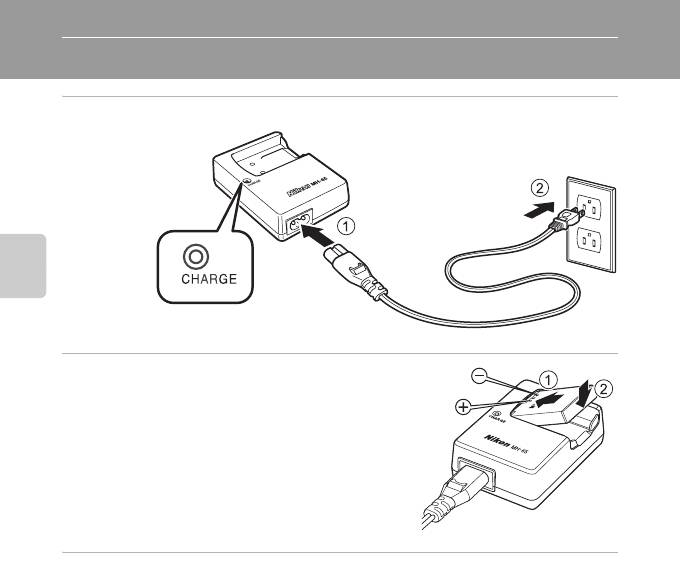
Основные принципы съемки и просмотра
Этап подготовки 1. Зарядка батареи
1
Подсоедините сетевой шнур в порядке, указанном ниже.
Основные принципы съемки и просмотра
2
Вставьте батарею в зарядное устройство, сдвинув
ее вперед (
1
), и нажимайте до тех пор, пока она
не будет зафиксирована на месте (
2
).
•
Когда начнется зарядка, замигает индикатор CHARGE.
•
Для зарядки полностью разряженной батареи требуется
примерно два часа и 30 минут.
•
Когда зарядка будет завершена, индикатор CHARGE
перестанет мигать.
•
См. раздел "Сигналы индикатора CHARGE
"
(
A
17).
3
Когда зарядка завершится, извлеките батарею, а затем отключите зарядное
устройство.
16
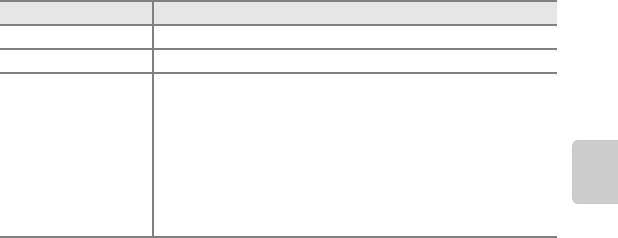
Этап подготовки 1. Зарядка батареи
Сигналы индикатора CHARGE
Состояние Описание
Мигает
Батарея заряжается.
Светится
Батарея полностью заряжена.
•
Батарея установлена неправильно. Извлеките батарею и повторно вставьте
ее в зарядное устройство таким образом, чтобы она ровно располагалась в
нем.
•
Температура окружающей среды не подходит для зарядки. Перед
Мерцает
использованием батарею следует зарядить в помещении при окружающей
температуре от 5 °C до 35 °C.
•
Батарея неисправна. Незамедлительно прекратите зарядку, отсоедините
зарядное устройство, после чего передайте батарею и зарядное устройство
Основные принципы съемки и просмотра
розничному продавцу или в сервисный центр компании Nikon.
B
Зарядное устройство. Примечания
•
Перед использованием зарядного устройства внимательно прочтите и примите к сведению предупреждения,
изложенные в главе "Меры предосторожности" (
A
vi).
•
Перед использованием батареи внимательно прочтите и примите к сведению предупреждения, изложенные в главе
"Зарядное устройство" (
F
5).
B
Батарея. Примечания
•
Перед использованием батареи внимательно прочтите и примите к сведению предупреждения, изложенные в главе
"Меры предосторожности" (
A
vi).
•
Перед использованием батареи внимательно прочтите и примите к сведению предупреждения, изложенные в главе
"Батарея" (
F
4).
C
Источник питания переменного тока
•
Если используется сетевой блок питания EH-62F (приобретается отдельно) (
E
87), то во время зарядки фотокамеры
от электрической розетки можно делать и просматривать снимки.
•
Ни при каких обстоятельствах не используйте другие сетевые блоки питания, кроме EH-62F. Нарушение этого
требования может привести к перегреву и повреждению фотокамеры.
17
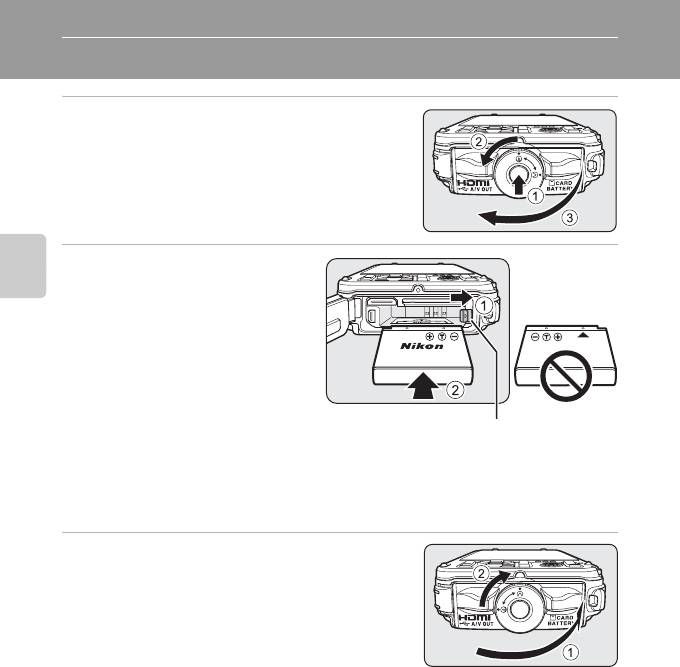
Этап подготовки 2. Установка батареи
1
Нажмите фиксатор защелки крышки батарейного
отсека/гнезда для карты памяти (
1
) и поверните
указанную защелку (
2
), чтобы открыть крышку
(
3
).
2
Вставьте батарею.
•
Батареей сдвиньте оранжевую защелку
Основные принципы съемки и просмотра
в указанном направлении (
1
) и
вставьте батарею до конца (
2
).
•
Батарея будет вставлена полностью,
когда защелка батареи встанет на место.
Защелка батареи
B
Правильная установка батареи
Неправильное положение батареи при установке может привести к повреждению
фотокамеры.
Убедитесь, что батарея правильно ориентирована.
3
Сдвиньте крышку батарейного отсека/гнезда для
карты памяти по направлению к фотокамере (
1
)
и поворачивайте защелку этой крышки до тех пор,
пока крышка не будет зафиксирована на месте
(
2
).
•
Поверните защелку крышки батарейного отсека/гнезда для
карты памяти до щелчка, чтобы установить ее на место.
B
Закрытие крышки без попадания ремня или шнура. Примечание
Если при закрытии крышки батарейного отсека/гнезда для карты памяти в отверстие попадет ремень или шнур
переходника фильтра, крышка может быть повреждена. Перед тем как закрыть крышку батарейного отсека/гнезда для
карты памяти, убедитесь в отсутствии под ней ремня или шнура.
18
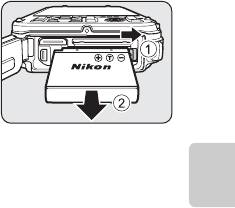
Этап подготовки 2. Установка батареи
Извлечение батареи
Перед тем как открыть крышку батарейного отсека/гнезда для
карты памяти, выключите фотокамеру (
A
23) и убедитесь, что
индикатор включения питания не горит и монитор не включен.
Для извлечения батареи откройте крышку батарейного отсека/
гнезда для карты памяти и сдвиньте защелку батареи в указанном
направлении (
1
). Затем извлеките батарею, перемещая ее строго
вверх (
2
).
B
Предупреждение о высокой температуре
Сразу после использования фотокамера, батарея и карта памяти могут быть горячими. Соблюдайте осторожность при
извлечении батареи или карты памяти.
Основные принципы съемки и просмотра
B
Открытие/закрытие крышки батарейного отсека/гнезда для карты памяти
Не следует открывать и закрывать крышку батарейного отсека/гнезда для карты памяти мокрыми руками или в
условиях среды с повышенной концентрацией песка или пыли. Если при закрытии крышки не удалить инородные
частицы и жидкости, вода может просочиться внутрь фотокамеры либо камера может получить повреждения.
•
Если под крышку или в фотокамеру попали инородные частицы, незамедлительно удалите их струей воздуха или
щеточкой.
•
Если под крышку или внутрь фотокамеры попала жидкость, например вода, незамедлительно протрите ее мягкой
сухой тканью.
19
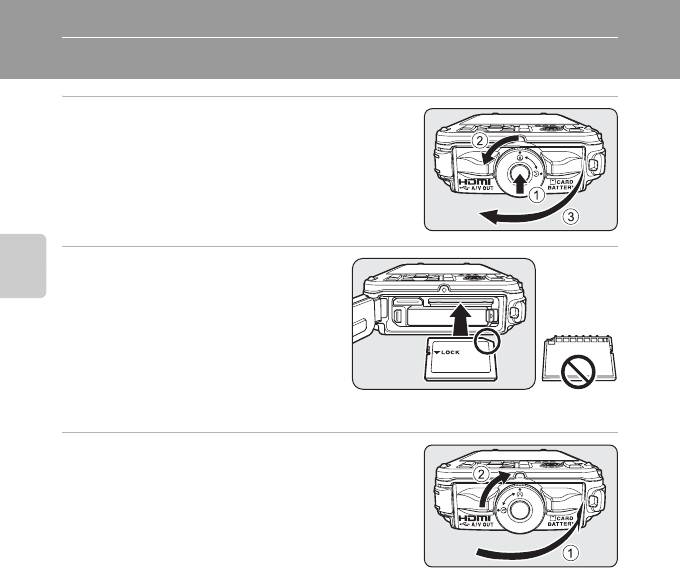
Этап подготовки 3. Установка карты памяти
1
Убедитесь, что индикатор включения питания и
монитор выключены, а затем откройте
батарейный отсек/гнездо для карты памяти.
•
Обязательно выключите фотокамеру перед тем, как
открывать крышку.
2
Вставьте карту памяти.
•
Вставьте карту памяти до щелчка.
Основные принципы съемки и просмотра
B
Правильная установка карты
памяти
Попытка вставить карту памяти не той
стороной может привести к повреждению
фотокамеры или карты.
Убедитесь, что карта
памяти ориентирована правильно.
3
Закройте крышку батарейного отсека/гнезда для
карты памяти.
B
Закрытие крышки без попадания ремня или шнура. Примечание
Если при закрытии крышки батарейного отсека/гнезда для карты памяти в отверстие попадет ремень или шнур
переходника фильтра, крышка может быть повреждена. Перед тем как закрыть крышку батарейного отсека/гнезда для
карты памяти, убедитесь в отсутствии под ней ремня или шнура.
B
Форматирование карты памяти
•
При первой установке в фотокамеру карты памяти, которая ранее использовалась в других устройствах,
обязательно отформатируйте ее в этой фотокамере.
•
При форматировании все данные, хранящиеся на карте памяти, безвозвратно удаляются.
Перед
форматированием не забудьте скопировать с карты памяти все данные, которые необходимо сохранить.
•
Чтобы отформатировать карту памяти, вставьте ее в фотокамеру, нажмите кнопку
d
и выберите пункт
Форматир. карточки
в меню настройки (
A
94).
B
Карты памяти. Примечание
См. документацию к карте памяти, а также раздел "Карты памяти" (
F
6) главы "Уход за изделиями".
20
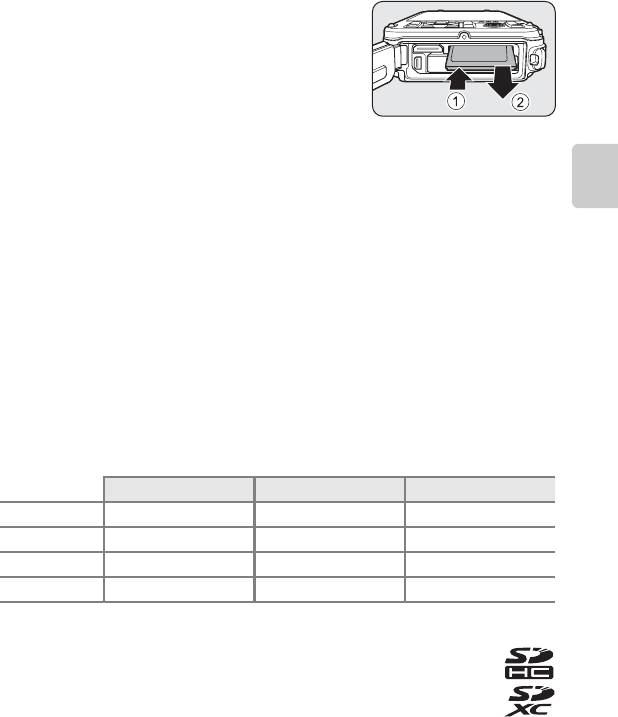
Этап подготовки 3. Установка карты памяти
Извлечение карт памяти
Перед тем как открыть крышку батарейного отсека/гнезда для
карты памяти, выключите фотокамеру и убедитесь, что
индикатор включения питания не горит и монитор не
включен.
Слегка нажмите на карту памяти пальцем (
1
), чтобы частично
извлечь ее, а затем вытащите, держа карту памяти прямо (
2
).
B
Предупреждение о высокой температуре
Сразу после использования фотокамера, батарея и карта памяти могут быть горячими. Соблюдайте осторожность при
извлечении батареи или карты памяти.
Основные принципы съемки и просмотра
Внутренняя память и карты памяти
Данные фотокамеры, в том числе изображения и видеоролики, можно сохранять либо в ее
внутренней памяти (объемом примерно 83 МБ), либо на карте памяти. Чтобы использовать для
съемки или воспроизведения внутреннюю память фотокамеры, следует сначала извлечь карту
памяти.
Рекомендованные карты памяти
В данной фотокамере рекомендуется использовать следующие проверенные и рекомендованные
карты памяти Secure Digital (SD).
•
Если видеоролик записывается на карту памяти, рекомендуется использовать карту памяти
SD класса скорости 6 или выше. Если скорость передачи данных карты низкая, может
произойти непредвиденное прекращение записи видео.
1
2
3
Карты памяти SD
Карты памяти SDHC
Карты памяти SDXC
SanDisk
2 ГБ 4 ГБ, 8 ГБ, 16 ГБ, 32 ГБ 64 ГБ
TOSHIBA
2 ГБ 4 ГБ, 8 ГБ, 16 ГБ, 32 ГБ 64 ГБ
Panasonic
2 ГБ 4 ГБ, 8 ГБ, 12 ГБ, 16 ГБ, 32 ГБ 48 ГБ, 64 ГБ
Lexar
- 4 ГБ, 8 ГБ, 16 ГБ, 32 ГБ -
1 Прежде чем использовать устройство для чтения карт памяти или аналогичное устройство, убедитесь в
том, что оно поддерживает карты памяти объемом 2 ГБ.
2 SDHC-совместимые. Прежде чем использовать устройство для чтения карт памяти или
аналогичное устройство, убедитесь в том, что оно поддерживает стандарт SDHC.
3 SDXC-совместимые. Прежде чем использовать устройство для чтения карт памяти или
аналогичное устройство, убедитесь в том, что оно поддерживает стандарт SDXC.
•
Для получения дополнительных сведений об указанных выше картах обратитесь к
изготовителю.
21
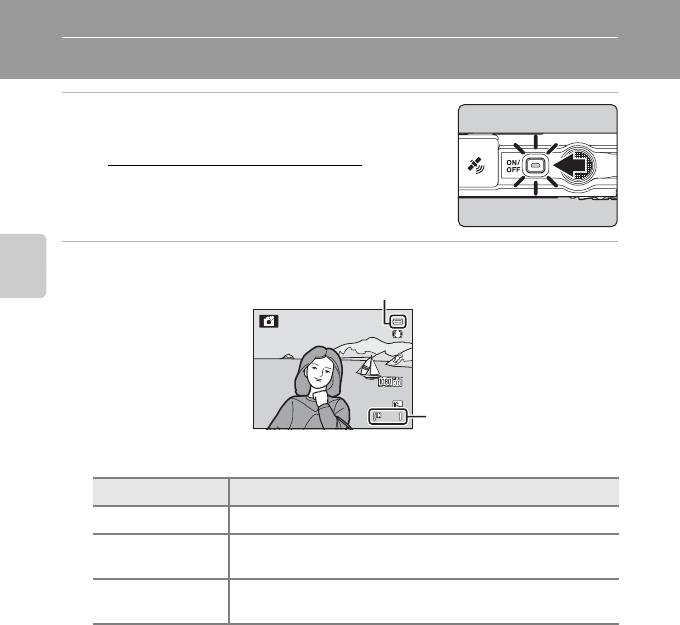
Шаг 1. Включение фотокамеры
1
Для включения фотокамеры нажмите выключатель
питания.
•
Если вы включаете фотокамеру в первый раз, см. раздел
"Настройка отображения языка, даты и времени"
(
A
24)
.
•
Монитор включен.
2
Проверьте уровень заряда батареи и число оставшихся кадров.
Основные принципы съемки и просмотра
21
Уровень заряда батареи
Индикация Описание
b
Высокий уровень заряда батареи.
Низкий уровень заряда батареи. Приготовьтесь зарядить или заменить
B
батарею.
N
Фотосъемка невозможна. Зарядите или замените батарею.
Батарея разряжена.
Число оставшихся кадров
Отображается число оставшихся кадров.
•
Если карта памяти не установлена, отображается символ
C
и снимки записываются во внутреннюю
память (объемом примерно 83 МБ).
•
Число снимков, которые можно сохранить, зависит от емкости внутренней памяти или карты памяти и
от качества и размера изображения (режим изображения) (
A
61).
•
Число оставшихся снимков, приведенное на иллюстрации, отличается от фактического.
22
2 1
21
5 0 s
Индикатор уровня заряда
50s
Число оставшихся кадров
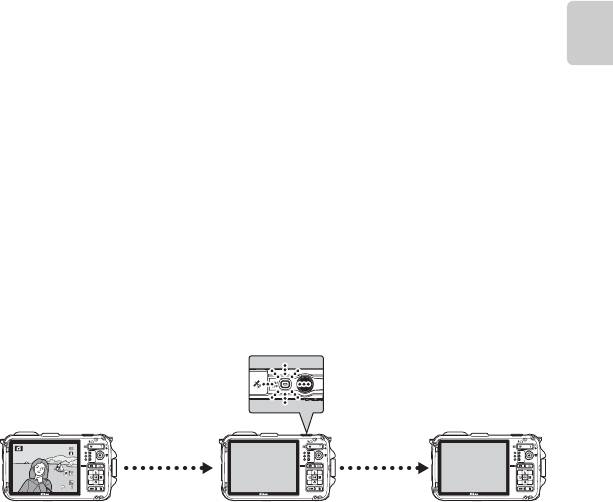
Шаг 1. Включение фотокамеры
Включение и выключение фотокамеры
•
При включении фотокамеры начинает светиться индикатор включения питания и включается
монитор (при включении монитора индикатор включения питания гаснет).
•
Для выключения фотокамеры нажмите выключатель питания. Монитор и индикатор включения
питания выключатся.
•
Нажмите и удерживайте кнопку
c
(просмотр), чтобы включить фотокамеру в режиме
просмотра.
Основные принципы съемки и просмотра
C
Функция экономии энергии (Авто выкл)
При отсутствии действий в течение некоторого времени монитор выключается, фотокамера переходит в режим
ожидания, а индикатор включения питания начинает мигать. После бездействия в течение еще примерно трех минут
фотокамера автоматически выключается.
Если фотокамера находится в режиме ожидания, монитор включается снова при нажатии любой из следующих кнопок.
➝
Выключатель питания, спусковая кнопка затвора, кнопка
A
(режим съемки), кнопка
c
(просмотр) или кнопка
b
(
e
для записи видео)
•
Время, после которого фотокамера переходит в режим ожидания, можно изменить в меню настройки (
A
94) с
помощью параметра
Авто выкл.
•
По умолчанию фотокамера переходит в режим ожидания примерно через пять минут, если работает в режиме
съемки или режиме просмотра.
•
Если используется дополнительный сетевой блок питания EH-62F, фотокамера переходит в режим ожидания через
30 минут.
23
2 1
21
5 0s
Мигает
Операции не
Операции не
выполняются.
выполняются.
50s
3 минуты
Фотокамера переходит в
Фотокамера
режим ожидания.
выключается.
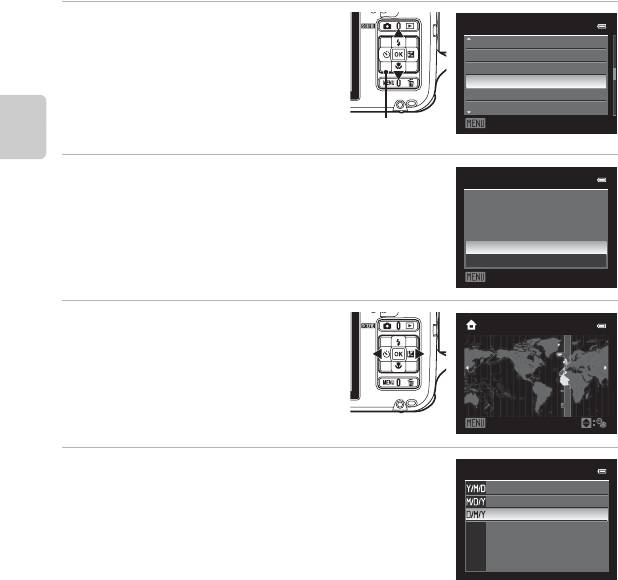
Шаг 1. Включение фотокамеры
Настройка отображения языка, даты и времени
При первом включении фотокамеры отображаются диалоговые окна выбора языка и настройки
часов фотокамеры.
1
Нажмите кнопку мультиселектора
H
Язык/Language
или
I
, чтобы выбрать язык, затем
Polski
Português (BR)
нажмите кнопку
k
.
Português (PT)
Русский
Română
Suomi
Отмена
Мультиселектор
Основные принципы съемки и просмотра
2
Нажмите кнопку
H
или
I
, чтобы выбрать
Да
, а затем
Часовой пояс и дата
нажмите кнопку
k
.
Выбрать часовой пояс и
выставить дату и время?
•
Для отмены настройки выберите
Нет
.
Да
Нет
Отмена
3
Нажмите кнопку
J
или
K
, чтобы
выбрать свой часовой пояс (Часовой
London
Casablanca
пояс), а затем нажмите кнопку
k
.
•
Дополнительные сведения о настройке
летнего времени см. в разделе "Летнее время"
(
A
25).
Назад
4
Нажмите кнопку
H
или
I
, чтобы выбрать порядок
Формат даты
отображения даты, а затем нажмите кнопку
k
или
K
.
Год/месяц/день
Месяц/день/год
День/месяц/год
24
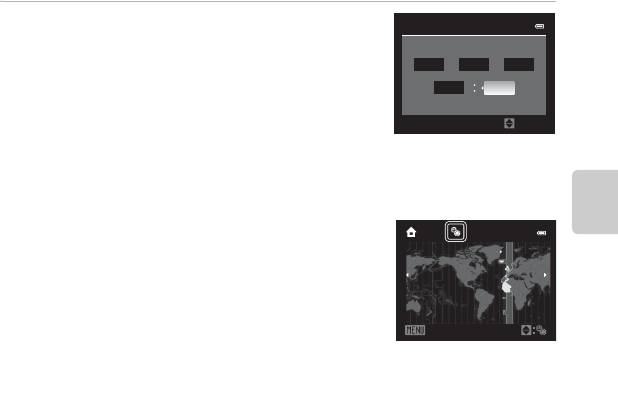
Шаг 1. Включение фотокамеры
5
Нажмите кнопку
H
,
I
,
J
или
K
, чтобы задать дату и
Дата и время
время, а затем нажмите кнопку
k
.
Д
М
Г
•
Выбор поля: нажмите кнопку
K
или
J
(выбор осуществляется в
1115
2011
следующем порядке:
Д
(день)
➝
М
(месяц)
➝
Г
(год)
➝
час
➝
15 10
минута
).
•
Выбор значения: нажмите кнопку
H
или
I
.
Редакт.
•
Для завершения настройки: выберите
минуты
и нажмите кнопку
k
или
K
.
•
По завершении настройки отобразится экран съемки.
Летнее время
Если действует режим летнего времени, во время настройки
Основные принципы съемки и просмотра
региона на шаге 3 нажмите на мультиселекторе кнопку
H
, чтобы
London
включить функцию летнего времени.
Casablanca
Если летнее время включено, в верхней части монитора
отображается символ
W
.
Чтобы отобразить функцию летнего времени, нажмите кнопку
I
.
Назад
C
Изменение языковых настроек, настроек даты и времени
•
Эти настройки можно изменить с помощью пунктов
Язык/Language
и
Часовой пояс и дата
в меню настройки
z
(
A
94).
•
При выборе значения
Часовой пояс
параметра
Часовой пояс и дата
в меню настройки
z
включение режима
летнего времени означает, что часы фотокамеры будут переведены на один час вперед, а при его отключении — на
один час назад. Если задан пункт назначения
x
, фотокамера автоматически рассчитывает разницу во времени
между пунктом назначения и домашним часовым поясом
w
и при сохранении изображения использует дату и
время пункта назначения.
•
Если выйти из этого меню, не настроив дату и время, при отображении экрана съемки будет мигать индикатор
O
.
Чтобы задать дату и время, воспользуйтесь пунктом
Часовой пояс и дата
в меню настройки (
A
94).
C
Батарея часов
•
Часы фотокамеры получают питание от резервной батареи, не связанной с основной батареей фотокамеры.
•
Подзарядка резервной батареи осуществляется примерно через десять часов зарядки, когда в фотокамеру
устанавливают основную батарею или подключают фотокамеру к дополнительному сетевому блоку питания. Эта
батарея может сохранять дату и время в течение нескольких дней.
•
Если резервная батарея фотокамеры разрядится, то при включении фотокамеры на дисплее отобразится меню
настройки даты и времени. Задайте дату и время еще раз. Дополнительные сведения см. на этапе 2 раздела
"Настройка отображения языка, даты и времени" (
A
24).
C
Впечатывание даты съемки в снимки для печати
•
Перед съемкой задайте дату и время.
•
Чтобы впечатать в сделанные снимки дату съемки, воспользуйтесь параметром
Печать даты
в меню настройки
(
A
94).
•
Если вы хотите напечатать дату съемки, не пользуясь настройкой
Печать даты
, используйте для печати программу
ViewNX 2 (
A
74).
25
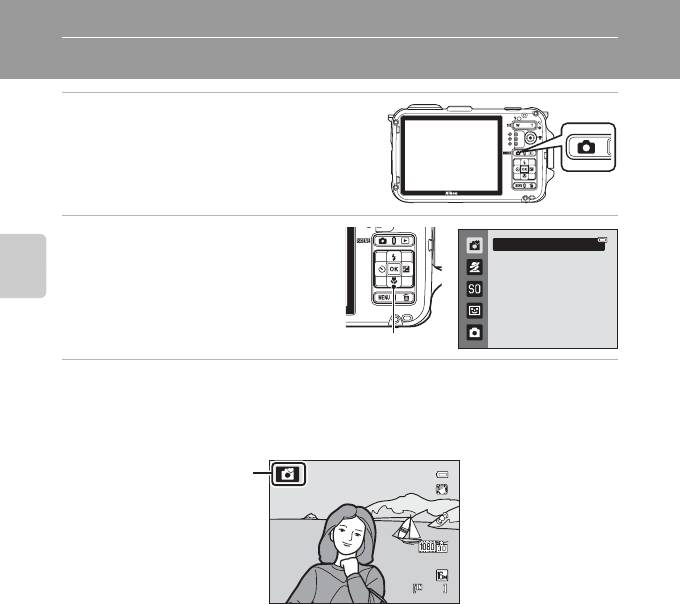
Шаг 2. Выбор режима съемки
1
Нажмите кнопку
A
.
•
Отображается меню выбора режима съемки,
позволяющее выбрать требуемый режим съемки.
2
Нажмите кнопку мультиселектора
H
Простой авто режим
или
I
, чтобы выбрать режим съемки.
• G
В этом примере используется простой
авторежим. Выберите
G
Простой авто
Основные принципы съемки и просмотра
режим
.
Мультиселектор
3
Нажмите кнопку
k
.
•
Фотокамера переключается в режим
G
(простой авторежим). Символ режима съемки меняется на
U
,
e
,
f
,
g
,
h
,
j
или
i
в соответствии с текущим объектом и композицией
снимка.
•
Дополнительные сведения см. в разделе "Монитор" (
A
6).
•
Выбранный режим съемки сохраняется, даже если фотокамера отключена.
26
5 0 s
50s
21
2 1
Значок режима съемки
21
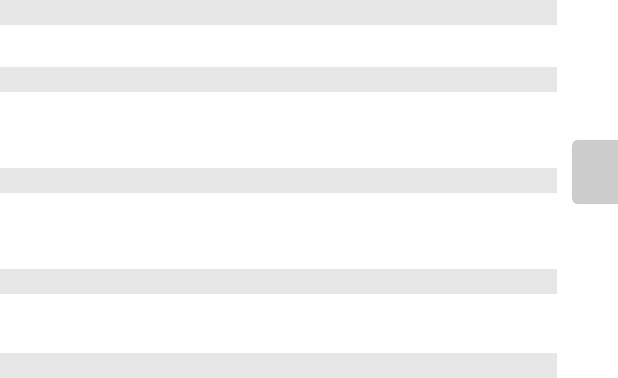
Шаг 2. Выбор режима съемки
Доступные режимы съемки
G
Простой авто режим
A
38
Для упрощения съемки при наведении фотокамеры на объект она автоматически выбирает
оптимальный сюжетный режим.
b
Сюжет
A
39
Настройки фотокамеры автоматически оптимизируются в зависимости от выбранного сюжета.
•
Чтобы выбрать сюжет, сначала перейдите в меню выбора режима съемки, после чего нажмите
мультиселектор
K
. Выберите требуемый сюжет, нажав
H
,
I
,
J
или
K
, а затем нажмите
кнопку
k
.
D
Специальн. эффекты
A
47
Во время съемки к снимкам можно применять различные эффекты. Доступно шесть разных
Основные принципы съемки и просмотра
эффектов.
•
Чтобы выбрать эффект, нажмите кнопку мультиселектора
K
в меню выбора режима съемки,
нажмите
H
,
I
,
J
или
K
для выбора эффектов, после чего нажмите кнопку
k
.
F
Интеллект. портрет
A
49
Затвор срабатывает автоматически при обнаружении улыбающихся лиц, даже если спусковая
кнопка затвора не нажата (таймер улыбки). Функция смягчения тона кожи позволяет сгладить
оттенки кожи на лице.
A
Авто режим
A
51
Можно выполнять основные операции съемки. Кроме того, доступно изменение настроек
параметров в меню съемки (
A
51) в соответствии с окружающими условиями и типом
получаемых изображений.
C
Функции, доступные в режиме съемки
•
Можно задавать функции мультиселектора
H
(
m
),
I
(
p
),
J
(
n
) или
K
(
o
). Дополнительные сведения см. в
разделе "Функции, настраиваемые с помощью мультиселектора" (
A
53).
•
Нажмите кнопку
d
, чтобы вывести на монитор меню выбранного режима съемки. Дополнительную информацию
о настройках, доступных в меню выбранного режима съемки, см. в разделе "Функции съемки" (
A
38).
C
Активное управление
Когда пункт
Назначить управл. кнопку
меню настройки (
A
94) задан со значением
Активное управление
, режим
съемки можно переключать с помощью активного управления (
A
13).
27
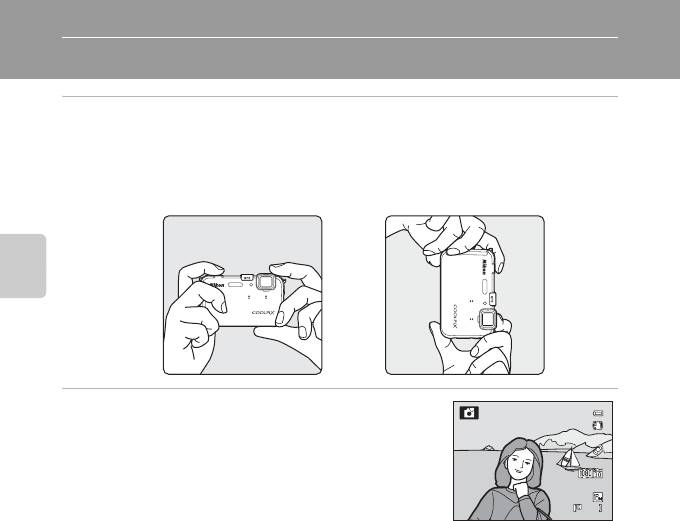
Шаг 3. Компоновка кадра
1
Подготовьте фотокамеру.
•
Пальцы, волосы, ремень фотокамеры и другие предметы не должны касаться или заслонять объектив,
вспышку, лампу вспомогательной подсветки АФ и микрофон.
•
При съемке с вертикальной ориентацией держите фотокамеру таким образом, чтобы вспышка
находилась над объективом.
Основные принципы съемки и просмотра
2
Скомпонуйте кадр.
•
Когда фотокамера определяет сюжетный режим, символ режима
съемки изменяется (
A
26).
•
Когда фотокамера распознает лицо, отображается двойная желтая
рамка (зона фокусировки). Дополнительные сведения см. в
разделе "Использование функции обнаружения лиц" (
A
65).
21
•
Если объекты съемки не являются людьми или если в кадре
находятся люди, лица которых не распознаны, зона фокусировки не отображается. Расположите
основной объект съемки ближе к центру монитора.
B
Режим
G
(простой авторежим). Примечания
•
При работе цифрового зума режим съемки переключается на
U
.
•
В некоторых условиях съемки фотокамере иногда не удается выбрать желательный сюжетный режим. В этом случае
выберите другой режим съемки.
C
Чувствительность
В режиме съемки может отображаться символ
E
(чувствительность ISO,
A
7). Если отображается символ
E
, это
означает, что чувствительность ISO была повышена автоматически.
C
Использование штатива
•
В следующих ситуациях рекомендуется использовать штатив для обеспечения устойчивости фотокамеры во время
съемки, а также для устранения последствий дрожания фотокамеры:
– если съемка выполняется в темном месте или если для режима вспышки (
A
54) задано значение
W
(выкл.);
– при съемке с телескопическим положением объектива.
•
Чтобы сделать снимок с помощью фотокамеры на штативе, задайте для параметра
Подавл. вибраций
в меню
настройки (
A
94) значение
Выкл.
28
2 1
21
5 0 s
50s
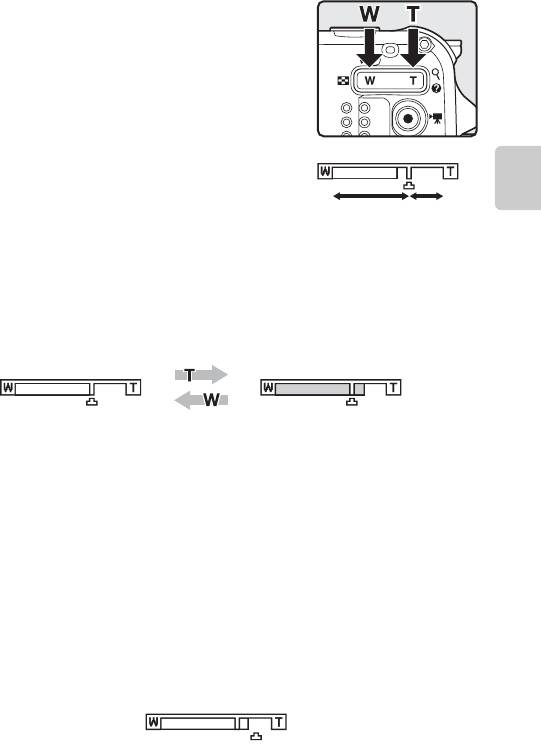
Шаг 3. Компоновка кадра
Использование зума
Уменьшение Увеличение
Для включения оптического зума нажимайте кнопки
зуммирования.
•
Объект занимает большую часть кадра: нажмите кнопку
g
(увеличение).
•
Видимая область кадра увеличивается: нажмите кнопку
f
(уменьшение).
•
Если фотокамера включена, зум находится в максимальном
широкоугольном положении.
•
При нажатии кнопки зуммирования положение зума
Оптический зум Цифровой зум
отображается в верхней части монитора.
Основные принципы съемки и просмотра
Цифровой зум
Если непрерывно нажимать кнопку зуммирования
g
при настройке оптического зума в
максимальном телескопическом положении объектива (максимальный оптический зум), будет
включен цифровой зум.
С помощью цифрового зума объект можно увеличить в 4× больше, чем при максимальном
увеличении с помощью оптического зума.
Максимальное увеличение оптического зума Включен цифровой зум
•
При работе цифрового зума фокусировка будет производиться по центру кадра, а зона
фокусировки отображаться на мониторе не будет.
C
Цифровой зум и интерполяция
В отличие от оптического зума для увеличения снимков цифровой зум использует цифровую обработку изображения,
называемую интерполяцией, что приводит к небольшому снижению качества снимка в зависимости от режима
изображения (
A
61) при цифровом увеличении.
Интерполяция применяется, когда положение зума переходит за отметку
V
. Если положение зума переходит за
отметку
V
, включается интерполяция, а индикатор зума начинает светиться желтым.
V
перемещается вправо по мере того, как уменьшается размер изображения, и вы можете выбрать положение зума
для фотосъемки, которое не снизит качество изображения, прежде чем фотосъемка будет выполнена с заданным
режимом изображения.
При малом размере изображения
•
При выборе пункта
Цифровой зум
в меню настройки (
A
94) можно задать цифровой зум таким образом, чтобы
ограничить его использование.
29
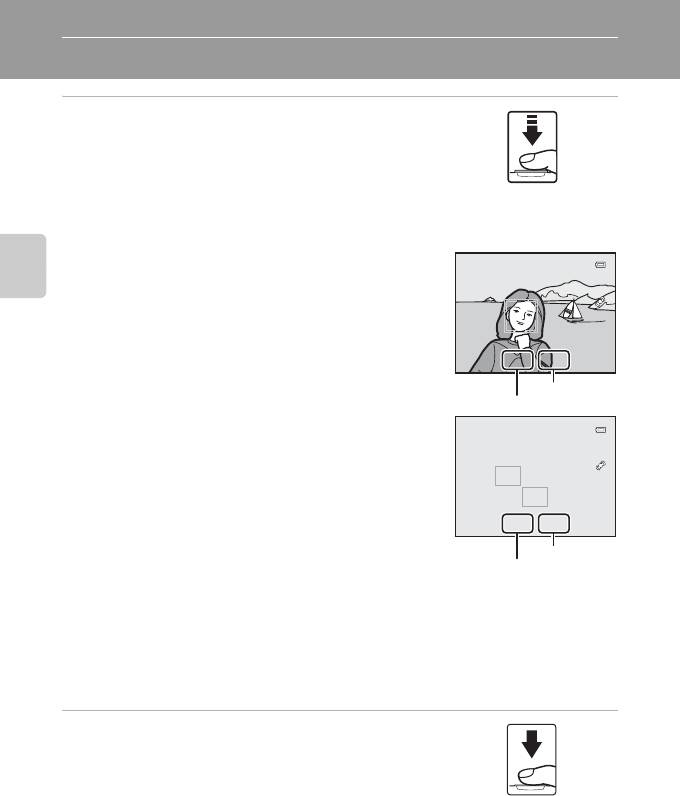
Шаг 4. Фокусировка и съемка
1
Нажмите спусковую кнопку затвора наполовину, т.е.
слегка нажмите на нее и остановитесь, когда
почувствуете сопротивление.
•
При нажатии спусковой кнопки затвора наполовину камера задает
фокусировку и экспозицию (выдержку и диафрагму). Фокусировка
и экспозиция остаются заблокированными, пока спусковая кнопка
затвора удерживается нажатой наполовину.
•
Если в кадре обнаружено лицо, выполняются следующие действия.
Фотокамера фокусируется на лице, которое окружается двойной
рамкой (зона фокусировки) (дополнительную информацию см. в
Основные принципы съемки и просмотра
разделе "Использование функции обнаружения лиц" (
A
65)).
Когда фотокамера сфокусируется на этом лице, двойная рамка
станет зеленой.
1/250
•
Если в кадре не обнаружено лицо, выполняются следующие
действия.
Фотокамера фокусируется на зоне, выбранной ею в соответствии с
сюжетом съемки. Когда объект съемки окажется в фокусе, зона
фокусировки (активная зона фокусировки) начнет светиться
зеленым (максимум девять зон).
•
При использовании цифрового зума фотокамера фокусируется на объекте в центре кадра, и зона
фокусировки не отображается. Когда объект окажется в фокусе, индикатор фокусировки (
A
6)
засветится зеленым.
•
Если фотокамера не может сфокусироваться, когда спусковая кнопка затвора нажата наполовину, зона
или индикатор фокусировки начинает мигать красным. Измените компоновку кадра и нажмите
спусковую кнопку затвора наполовину еще раз.
2
Нажмите спусковую кнопку затвора до конца.
•
Произойдет спуск затвора, и снимок будет сохранен.
•
Если нажать на спусковую кнопку затвора слишком сильно,
камера может задрожать, из-за чего снимки получатся размытыми.
Нажимайте на кнопку плавно.
30
1/250
1/250 F3.9
F3.9
F3.9
Значение
Выдержка
диафрагмы
1/250
1/250
1/250 F3.9
F3.9
F3.9
Значение
Выдержка
диафрагмы

Шаг 4. Фокусировка и съемка
B
Во время записи
•
Когда выполняется запись, индикатор числа оставшихся кадров мигает.
Не открывайте крышку батарейного
отсека/гнезда для карты памяти.
Выключение питания или извлечение карты памяти в этом случае может
привести к потере данных и повреждению фотокамеры или карты памяти.
•
В зависимости от настроек и условий съемки скорость записи снимков может быть ниже обычной (
F
16).
B
Автофокус
В следующих ситуациях возможна некорректная работа автофокусировки. В указанных ниже редких случаях, несмотря
на то что активная зона фокусировки светится зеленым цветом, объект может оказаться не в фокусе:
•
Объект съемки очень темный
•
Объекты в снимаемом сюжете резко контрастируют друг с другом (например, солнце находится позади объекта
съемки, и объект сильно затемнен)
•
Объект съемки не контрастирует с фоном (например, при съемке человека в белой рубашке на фоне белой стены)
•
На разных расстояниях от фотокамеры расположено несколько объектов (например, прутья клетки перед объектом
Основные принципы съемки и просмотра
съемки)
•
В кадре находятся несколько однотипных объектов съемки (например, жалюзи или дома с окнами одинаковой
формы)
•
Объект съемки быстро движется
В вышеописанных ситуациях попробуйте несколько раз повторить фокусировку, нажимая спусковую кнопку затвора
наполовину, если это необходимо. Если по-прежнему не удается сфокусироваться на объекте, выберите
автоматический режим и включите блокировку фокусировки (
A
67), чтобы получить снимок, фокусируясь сначала на
объекте, расположенном на том же расстоянии от фотокамеры, на котором находится требуемый объект.
C
Вспомогательная подсветка АФ и вспышка
Если съемка выполняется при недостаточном освещении, то при нажатии спусковой кнопки затвора наполовину
может включиться вспомогательная подсветка АФ (
A
95), а при нажатии этой кнопки до конца может включиться
вспышка (
A
54).
C
Чтобы гарантированно не упустить кадр
Если вы беспокоитесь о том, что не успеете сделать нужный снимок, нажмите спусковую кнопку затвора сразу до
конца, не нажимая ее наполовину.
31
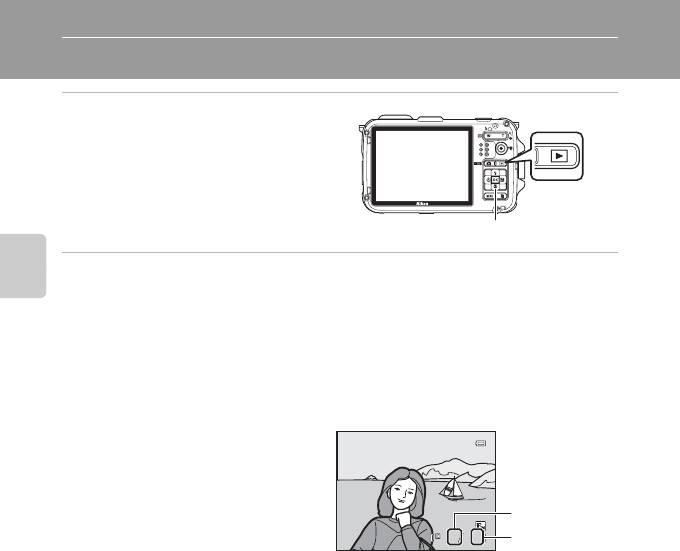
Шаг 5. Просмотр снимков
1
Нажмите кнопку
c
(просмотр).
•
При переключении из режима съемки в режим
просмотра последний сохраненный снимок
будет отображаться в полнокадровом режиме.
Кнопка
c
(просмотр)
Мультиселектор
2
Для просмотра предыдущих и следующих снимков воспользуйтесь
мультиселектором.
Основные принципы съемки и просмотра
•
Для просмотра предыдущих снимков: нажмите кнопку
H
или
J
•
Для просмотра следующих снимков: нажмите кнопку
I
или
K
•
Чтобы выбрать снимок, можно также использовать активное управление (
A
13) и режим дрожания
фотокамеры.
•
Для перехода в режим съемки нажмите кнопку
A
, спусковую кнопку затвора или кнопку
b
(
e
для
записи видео).
•
Для просмотра снимков, сохраненных во
внутренней памяти, извлеките карту
памяти. На экране просмотра возле
показателей "Номер текущего кадра/
общее число кадров" отображается
символ
C
.
C
Просмотр снимков
•
Снимки, сделанные в режиме распознавания лиц (
A
65) или питомцев (
A
46), в режиме полнокадрового
просмотра будут автоматически повернуты в соответствии с ориентацией лица или морды (за исключением снимков,
во время создания которых был выбран параметр
Непрерывный
в меню съемки (
A
51)).
•
Во время просмотра снимков, полученных с помощью функции непрерывной съемки, каждый набор изображений
рассматривается в качестве группы. В таком случае отображается только "основной снимок" группы
(дополнительную информацию см. в разделе "Просмотр снимков, полученных в режиме непрерывной съемки
(последовательности)" (
A
72)).
•
Сразу после переключения с одного снимка на другой снимки могут отображаться с низким разрешением.
C
Дополнительные сведения
•
Дополнительные сведения см. в разделе "Функции, доступные в режиме просмотра (меню просмотра)" (
A
71).
•
Дополнительные сведения см. в разделе "Выбор снимков определенного типа для просмотра" (
A
70).
32
4
4
ޓ4
0004.JPG
ޓ4
0004.JPG
15:30
0004.JPG
15:30
15/11/2011
15:30
15/11/2011
15/11/2011
Номер текущего
снимка
Общее число
снимков
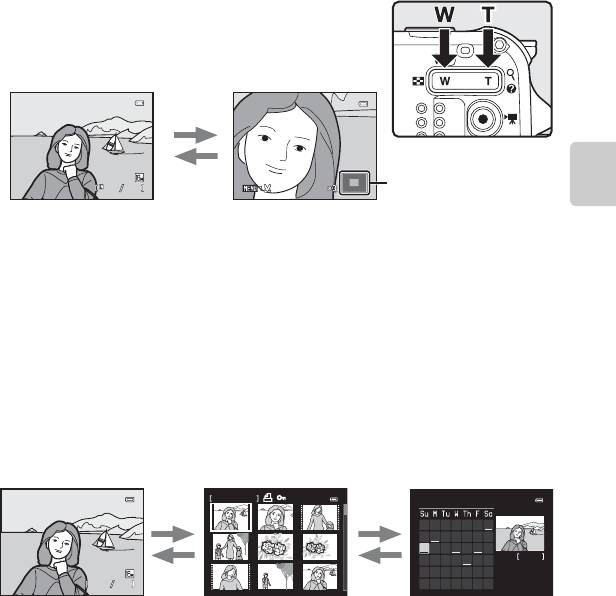
Шаг 5. Просмотр снимков
Изменение метода отображения снимков
Чтобы изменить метод отображения снимков в режиме просмотра,
нажмите кнопку зуммирования
f
(
h
)/
g
(
i
).
Увеличение при просмотре
Основные принципы съемки и просмотра
•
Чтобы задать коэффициент зуммирования, нажмите кнопку зуммирования
f
(
h
)/
g
(
i
).
Снимки можно увеличить до 10×.
•
Для просмотра другой области снимка нажмите кнопку мультиселектора
H
,
I
,
J
или
K
.
•
Снимки, сделанные в режиме распознавания лиц (
A
65) или питомцев (
A
46),
увеличиваются по центру распознанного во время съемки лица или морды животного (за
исключением снимков, во время создания которых был выбран параметр
Непрерывный
в
меню съемки (
A
51)). Если при получении снимка распознано несколько лиц, используйте
кнопки
H
,
I
,
J
или
K
для отображения другого лица. Чтобы увеличить область снимка, в
которой нет лиц, сначала измените коэффициент зуммирования и нажмите кнопку
H
,
I
,
J
или
K
.
•
Отображаемый фрагмент снимка можно обрезать и сохранить в качестве отдельного
изображения, нажав кнопку
d
(
E
21).
•
Нажмите кнопку
k
, чтобы вернуться в режим полнокадрового просмотра.
Просмотр уменьшенных изображений, просмотр календаря
•
Чтобы вам было проще найти нужный снимок, можно вывести на экран сразу несколько снимков.
•
Чтобы изменить количество отображаемых снимков, нажмите кнопку зуммирования
f
(
h
)/
g
(
i
).
•
Нажатием кнопок мультиселектора
H
,
I
,
J
или
K
выберите снимок и нажмите кнопку
k
,
чтобы отобразить его в режиме полнокадрового просмотра.
•
Если отображается 16 изображений, нажмите кнопку зуммирования
f
(
h
), чтобы
переключиться в режим просмотра календаря.
•
В режиме просмотра календаря нажатием кнопок мультиселектора
H
,
I
,
J
или
K
выберите дату, а затем нажмите кнопку
k
, чтобы отобразить первый снимок, сделанный в
соответствующий день.
33
4
4
ޓ4
0004.JPG
ޓ4
0004.JPG
15:30
0004.JPG
15:30
15/11/2011
15:30
15/11/2011
g
15/11/2011
(
i
)
f
Указатель отображаемого
(
h
)
фрагмента снимка
Снимок отображается в режиме
Снимок увеличен.
полнокадрового просмотра.
132
132
132
1
0004.JPG
1
0004.JPG
15:30
0004.JPG
15:30
15/11/2011
15:30
15/11/2011
f
f
15/11/2011
1 132/
2011 11
(
h
)
(
h
)
21
345
76
89
10 11 12
13 14 15 16 17 18 19
3
20 21 22 23 24 25 26
27 28 29
30
g
g
(
i
)
(
i
)
Режим полнокадрового
Отображение календаря
Просмотр уменьшенных изображений
просмотра
(4, 9 и 16 изображений на экране)
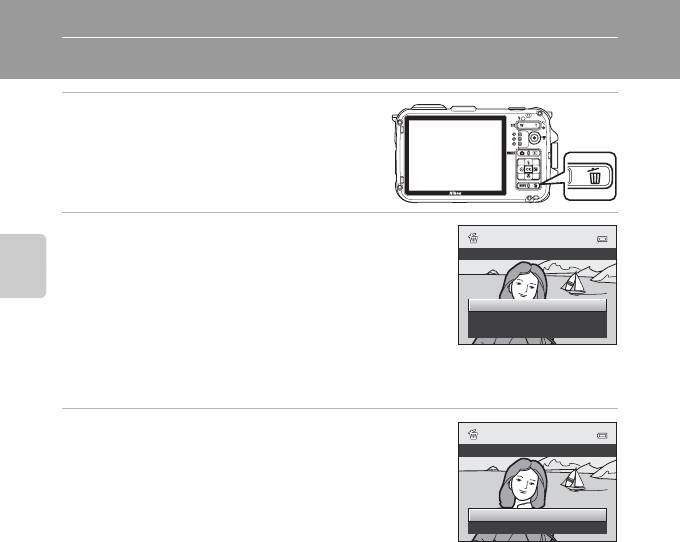
Шаг 6. Удаление ненужных снимков
1
Для удаления снимка, отображаемого в
данный момент на мониторе, нажмите
кнопку
l
.
2
Нажмите кнопку мультиселектора
H
или
I
, чтобы
выбрать требуемый способ удаления, затем нажмите
Удалить
кнопку
k
.
•
Текущий снимок
. Будет удален только текущий снимок.
Основные принципы съемки и просмотра
Текущий снимок
•
Удалить выбр. снимки
. Можно выбрать и удалить несколько
Удалить выбр. снимки
Все снимки
снимков. Дополнительные сведения см. в разделе "Работа с
экраном удаления выбранных снимков" (
A
35).
•
Все снимки
. Все снимки удаляются.
•
Для выхода без удаления нажмите кнопку
d
.
3
Нажмите кнопку
H
или
I
, чтобы выбрать
Да
, а затем
нажмите кнопку
k
.
Удалить 1 снимок?
•
Удаленные изображения восстановить нельзя.
•
Для отмены нажмите кнопку
H
или
I
, выберите
Нет
и нажмите
кнопку
k
.
Да
Нет
B
Удаление. Примечания
•
Удаленные изображения восстановить нельзя. Перед удалением важные снимки следует перенести на компьютер.
•
Защищенные снимки удалить нельзя (
A
71).
C
Удаление снимков в последовательности
•
Каждый набор снимков, полученных в результате непрерывной съемки, рассматривается в качестве группы
(изображений в последовательности). Если используется настройка по умолчанию, отображается только "основной
снимок" группы (
E
7).
•
Если при отображении только основного снимка нажать кнопку
l
, все снимки в последовательности, включая
основной снимок, будут удалены.
•
Чтобы удалить отдельные снимки в последовательности, перед нажатием кнопки
l
нажмите кнопку
k
для
обособленного отображения каждого снимка последовательности.
C
Удаление последнего сделанного снимка в режиме съемки
В режиме съемки нажмите кнопку
l
, чтобы удалить последний сохраненный снимок.
34
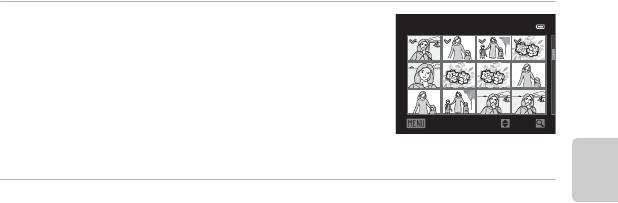
Шаг 6. Удаление ненужных снимков
Работа с экраном удаления выбранных снимков
1
Чтобы выбрать удаляемый снимок, нажмите кнопку
Удалить выбр. снимки
мультиселектора
J
или
K
, после чего нажмите
H
для отображения символа
y
.
•
Чтобы отменить выбор, нажмите кнопку
I
для удаления
символа
y
.
•
Чтобы перейти в режим полнокадрового просмотра, нажмите
Назад
ON/OFF
кнопку зуммирования (
A
29)
g
(
i
), а чтобы вернуться в режим
просмотра уменьшенных изображений — кнопку
f
(
h
).
2
Установите символ
y
на всех изображениях, которые требуется удалить, после
Основные принципы съемки и просмотра
чего нажмите кнопку
k
для применения выбранного действия.
•
Отобразится диалоговое окно подтверждения. Выполните инструкции, перечисленные на мониторе.
C
Выбор снимков определенного типа для удаления
При использовании режима избранных снимков, автосортировки или списка по дате (
A
70) могут быть удалены
снимки, относящиеся к одной категории или альбому либо сделанные в один и тот же день.
35
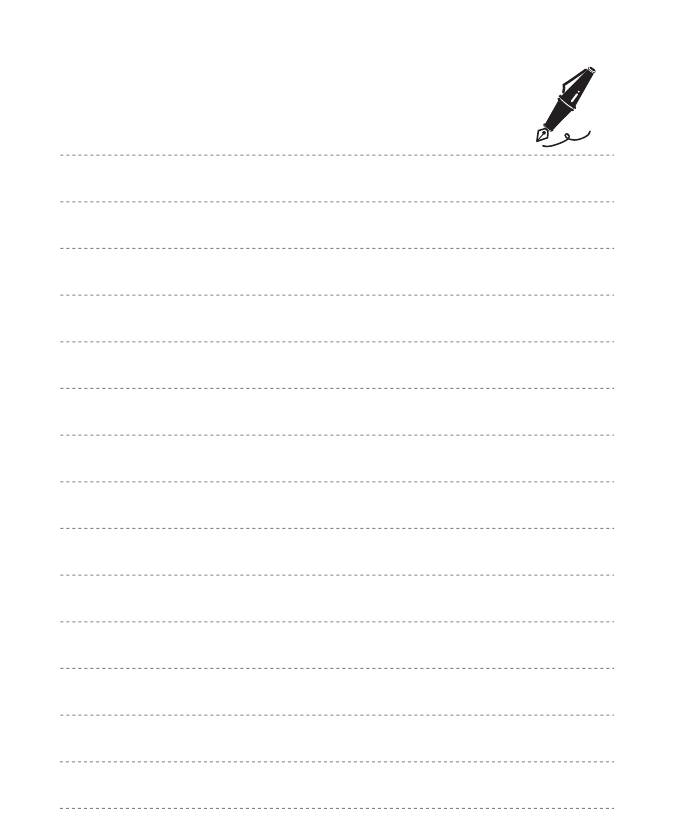
36





